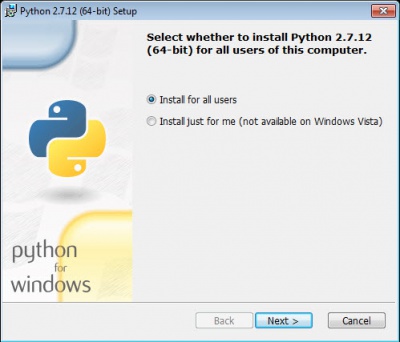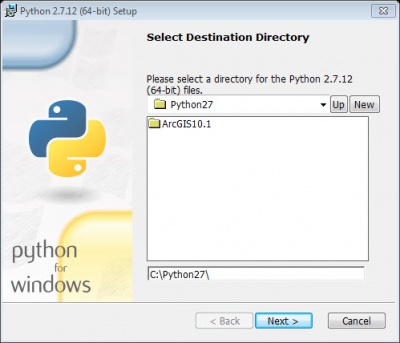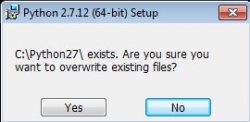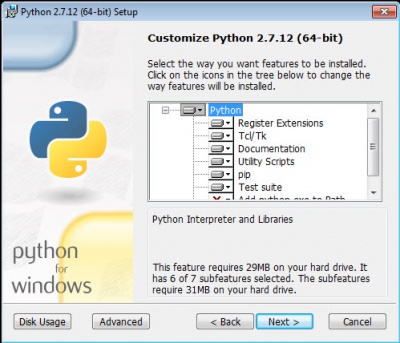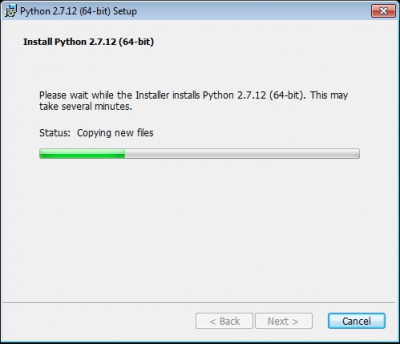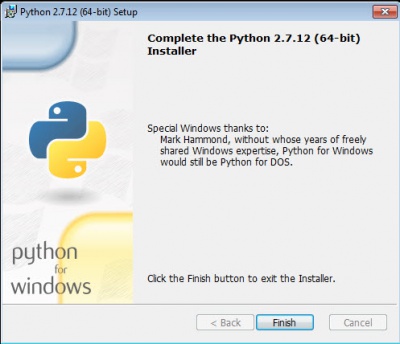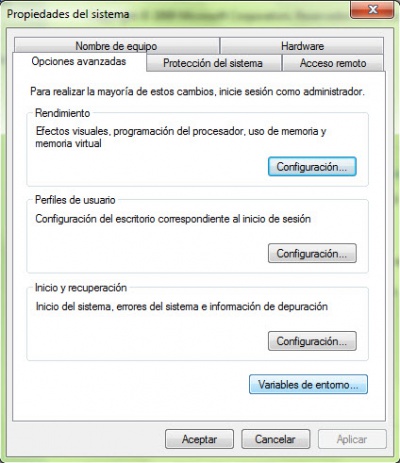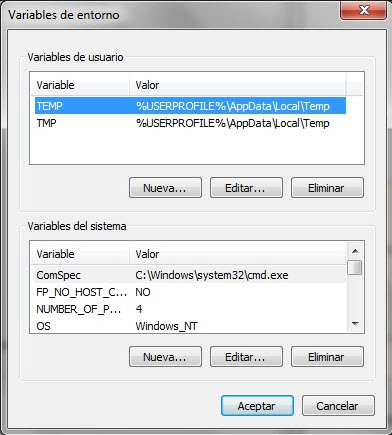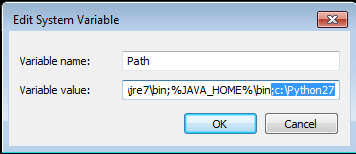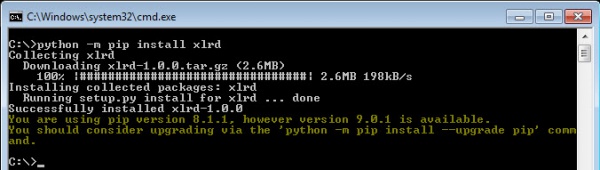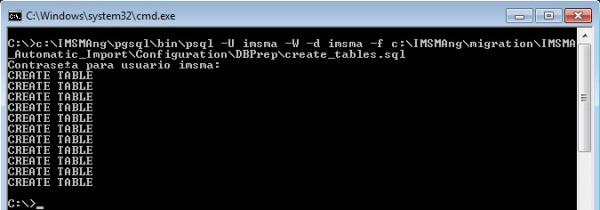Instalar el Componente de Importacion
Contents
Instalación de Python
Instalación de Python 2.7.12
El instalador se puede descargar en esta página https://www.python.org/downloads/release/python-2712/
- Haga doble clic sobre el archivo Python-2.7.12.amd64 o Python-2.7.12 dependiente del sistema operativo
- Seleccione “Install for all users”, haga clic sobre Next
- Seleccione “c:\Python27\”, haga clic sobre Next
- Dice que ya existe la carpeta pero se puede sobrescribir, haga clic sobre Yes y Next
- Se verifica hay suficiente espacio para la instalación, haga clic sobre Next
- Es posible que el sistema quiere confirmar que si usted quiere autorizar la instalación del software sobre su sistema. Haga clic sobre Si
- La instalación se hace
- Cuando la instalación se terminó, haga clic sobre Finish
Modificación de variable de entorno
Se debe agregar la carpeta de instalación de Python a la variable de entorno PATH.
- Buscar en su sistema la página de Propiedades del sistema
- Haga clic sobre Variables de entorno
- En la parte Variables del sistema, busque la variable Path, selecciónela y haga clic sobre Editar
- En valor de la variable, vaya al final de la información y agregue ;c:\Python27
- Haga clic sobre OK, OK y OK
Instalación de librerias adicionales
- Abre una ventana de comandos Windows (cmd)
- Entre el siguiente comando python -m pip install xlrd y pulse Enter
- Entre el siguiente comando python -m pip install xlwt y pulse Enter
Instalación del paquete de importación
El paquete viene en un archivo zip (IMSMA_Automatic_Import.zip) que debe ser descomprimido en la carpeta c:\IMSMAng\migration. La estructura de la carpeta de importación es la siguiente:
Antes de poder usar el componente de importación se debe hacer unas operaciones:
- Copiar el archivo de propiedades migration.properties que se encuentra en IMSMA_Automatic_Import\Configuration\ en la carpeta c:\IMSMAng\migration\Conf. Este archivo va a reemplazar la configuración por defecto.
- Copiar los archivos de traducciones COL_*.js que se encuentran en IMSMA_Automatic_Import\Translation\ en la carpeta C:\IMSMAng\migration\data\Translations
- Crear en la base de datos IMSMA las tablas necesarias para la importación.
- Abre una ventana de comandos Windows
- Entre el siguiente comando:
- Entre la contraseña y pulse Enter
c:\IMSMAng\pgsql\bin\psql -U imsma -W -d imsma -f c:\IMSMAng\migration\IMSMA_Automatic_Import\Configuration\DBPrep\create_tables.sql